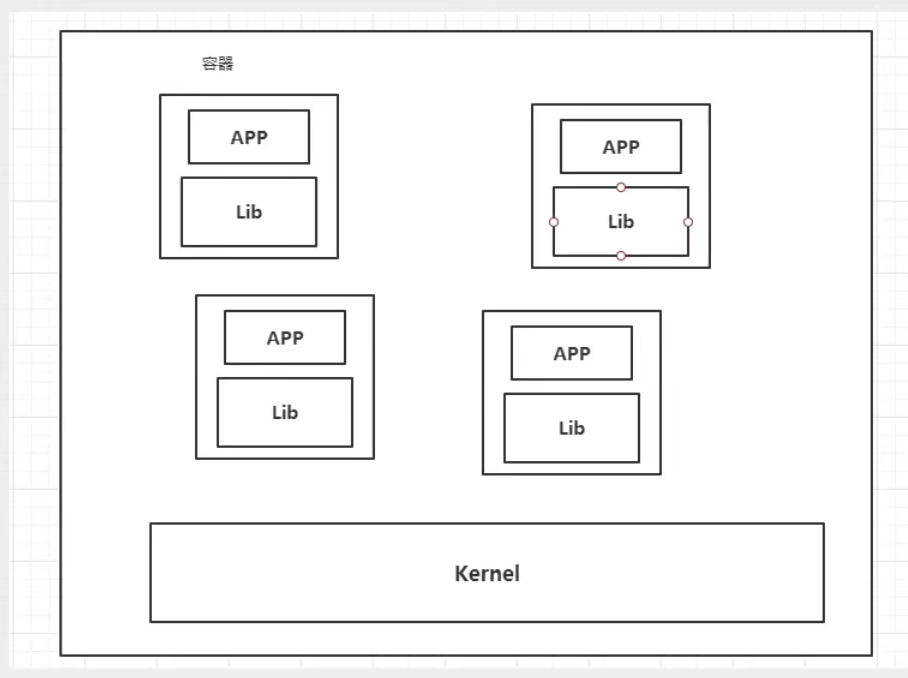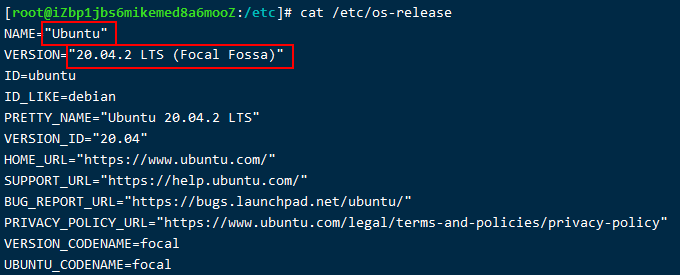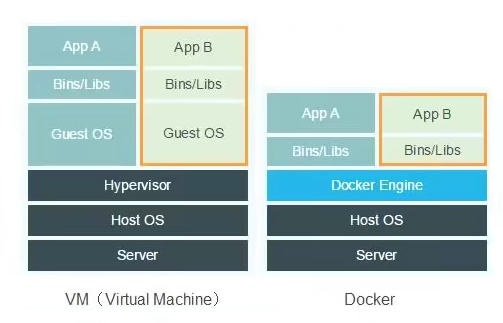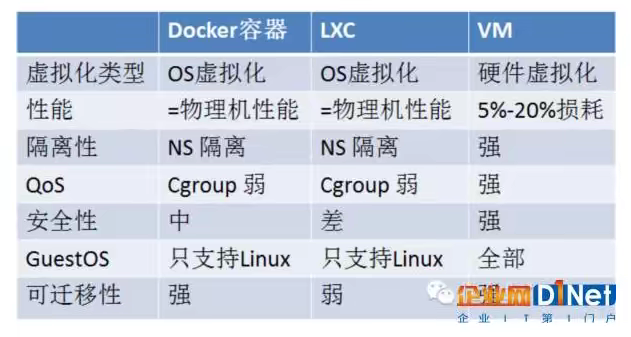标签:容器 2021.11 -- 虚拟机 sudo 29 镜像 docker dcoeker
1,概述
虚拟化技术:容器(应用层)、虚拟机(软件层)
docker:隔离,镜像占用资源小,秒级
vm:GB级
docker基于Go语言开发的
2,docker基础
2.1,架构
图1 架构图
镜像(image):
docker镜像就像一个模板,例如:redis镜像》run》redis容器(对外提供服务)
一个镜像可以创建多个容器!!!
容器(container):
利用容器技术独立运行一个或者一组应用,通过镜像创建
启动、停止、删除
仓库(repository):类似github、gitlab代码仓库
存放镜像的地方:公有仓库和私有仓库
2.2,安装docker
图2 查看自己的服务器内核情况
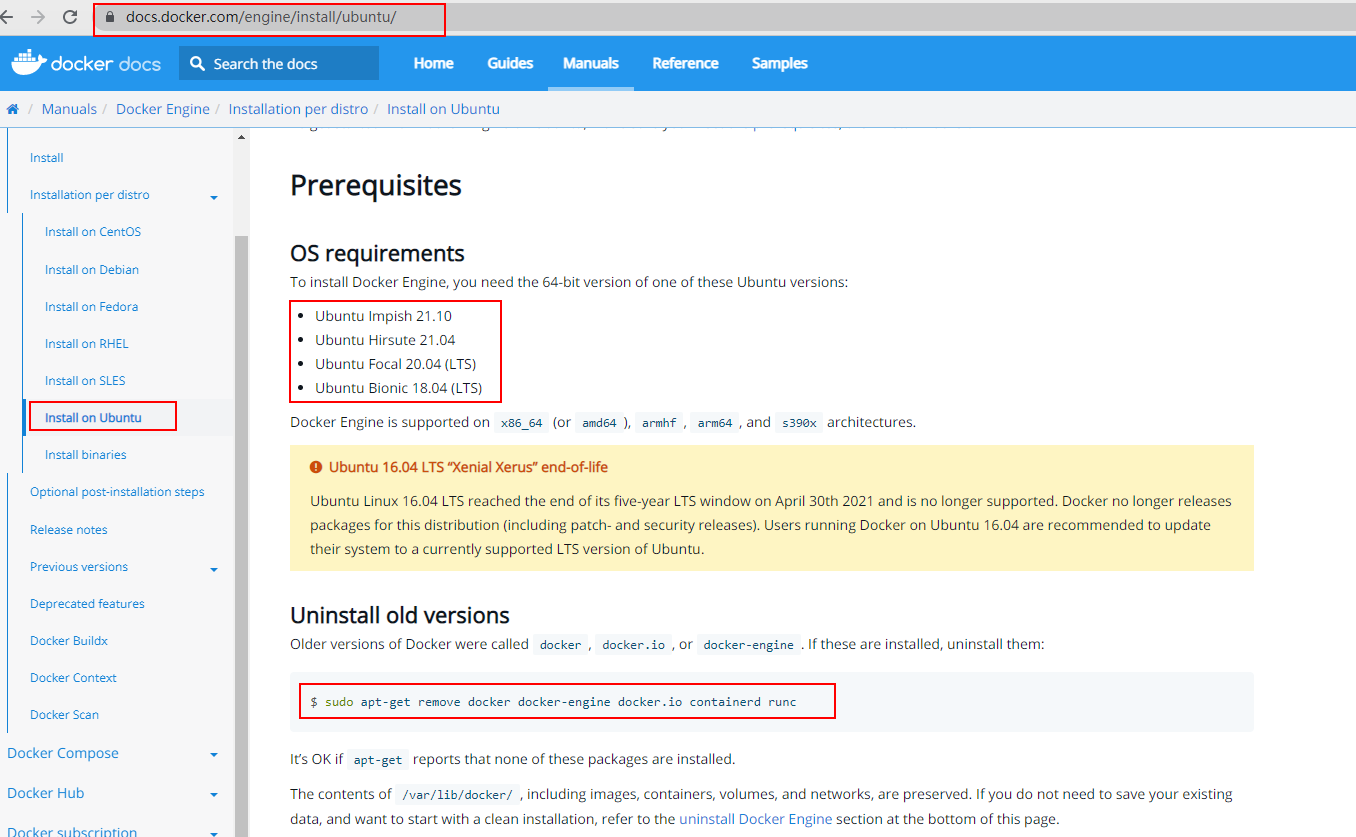
图3 通过数据库
# 1,先删除老版本
sudo apt-get remove docker docker-engine docker.io containerd runc
# 2,设置仓库
sudo apt-get update
sudo apt-get install \
ca-certificates \
curl \
gnupg \
lsb-release
# 3,直接进入阿里云docker加速镜像设置国内的镜像地址(https://cr.console.aliyun.com/cn-hangzhou/instances/mirrors)
sudo mkdir -p /etc/docker
sudo tee /etc/docker/daemon.json <<-'EOF'
{
"registry-mirrors": ["https://g8kfoxhi.mirror.aliyuncs.com"]
}
EOF
sudo systemctl daemon-reload
sudo systemctl restart docker
# 4,安装docker
sudo apt-get update
sudo apt-get install docker-ce docker-ce-cli containerd.io
# 5,查看是否安装成功(执行hello-world程序)
docker search hello-world
docker pull hello-world
docker run hello-world
# 其他 docker的资源路径
/var/lib/docker
# 如果想要协助该资源则可以直接
rm -rf /var/lib/docker
2.3,docker hello-world启动流程
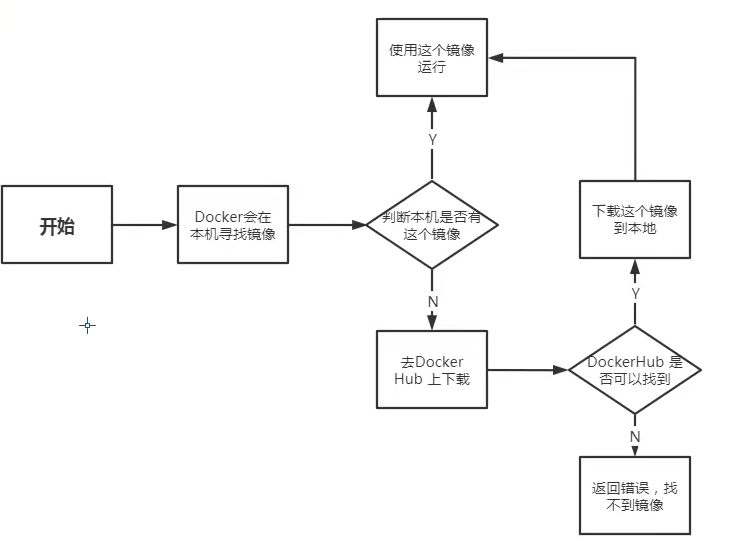
图4 docker镜像启动流程
2.4,底层原理
docker是怎么工作?
docker是一个Client-Server结构的系统,docker的守护进程运行在主机上。通过socket从客户端访问!
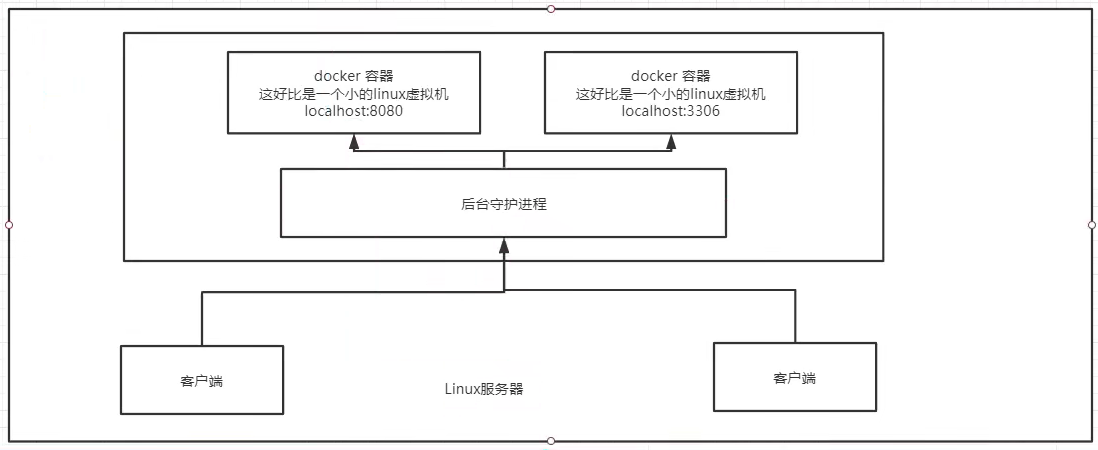
图5 docker底层
docker为什么比虚拟机快?
1,docker只在应用层进行抽象
2,docker(秒级别)利用的是宿主机的内核,vm(分钟级别)需要Guest OS
所以说,新建一个容器的时候,docker不需要像虚拟机那样重新加载一个操作系统内核,避免引导!
图6 虚拟机与docker架构区别
图7 docker与虚拟机的性能差异
备注:当前docker也支持全平台
2.5,docker常用命令
帮助命令
docker version # 显示版本
docker info # 系统信息
docker [命令] --help # 帮忙命令
镜像命令
docker images # 查看所有镜像
REPOSITORY
搜索
docker search [namelike]
Options:
-f, --filter filter Filter output based on conditions provided
--format string Pretty-print search using a Go template
--limit int Max number of search results (default 25)
--no-trunc Don't truncate output
下载
docker pull [name] # 如果不写tag,默认就是latest
Usage: docker pull [OPTIONS] NAME[:TAG|@DIGEST]
Pull an image or a repository from a registry
Options:
-a, --all-tags Download all tagged images in the repository
--disable-content-trust Skip image verification (default true)
--platform string Set platform if server is multi-platform capable
-q, --quiet Suppress verbose output
例如:
docker pull mysql
docker pull docker.io/library/mysql:latest # 等价
删除镜像
docker rmi -f ${docker images -qa} # 删除所有
docker rmi -f [镜像id 镜像id ...] # 删除单个或多个
3,
4,
参考链接:
https://docs.docker.com/get-started/overview/
标签:容器,2021.11,--,虚拟机,sudo,29,镜像,docker,dcoeker 来源: https://www.cnblogs.com/Mufasa/p/15617324.html
本站声明: 1. iCode9 技术分享网(下文简称本站)提供的所有内容,仅供技术学习、探讨和分享; 2. 关于本站的所有留言、评论、转载及引用,纯属内容发起人的个人观点,与本站观点和立场无关; 3. 关于本站的所有言论和文字,纯属内容发起人的个人观点,与本站观点和立场无关; 4. 本站文章均是网友提供,不完全保证技术分享内容的完整性、准确性、时效性、风险性和版权归属;如您发现该文章侵犯了您的权益,可联系我们第一时间进行删除; 5. 本站为非盈利性的个人网站,所有内容不会用来进行牟利,也不会利用任何形式的广告来间接获益,纯粹是为了广大技术爱好者提供技术内容和技术思想的分享性交流网站。